將格點小器具新增至混搭
新增格點
1. 將「格點」小器具從「小器具」面板拖曳至畫布上的容器。
2. 在「資料」面板中,新增會傳回資料負載的資料服務。
3. 展開面板上的資料服務,然後在「傳回的資料」下,將「資料服務」的 All Data 內容繫結至「格點」小器具的 Data 內容。實心箭頭表示已將資料負載繫結至「格點」。
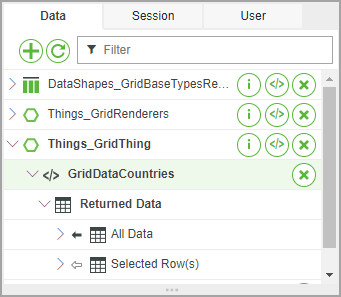
4. 在「內容」面板中,按一下  以開啟小器具組態對話方塊。
以開啟小器具組態對話方塊。
 以開啟小器具組態對話方塊。
以開啟小器具組態對話方塊。6. 按一下「儲存」,然後檢視混搭。來自服務資料負載的資料會顯示在「格點」內。
新增樹格點
1. 將「格點」小器具從「小器具」面板拖曳至畫布上的容器。
2. 在「資料」面板中,新增一個資料服務,使其傳回包含格點上父節點之資料的資料負載。此資料應包含您要在最初顯示的資料。
3. 展開面板上的資料服務,然後在「傳回的資料」下,將「資料服務」的 All Data 內容繫結至「格點」小器具的 Data 內容。實心箭頭表示已將資料負載繫結至「格點」。
4. 重複步驟 2,再新增一個資料服務,使其傳回包含父節點之子資料的資料負載。此資料的資料負載包含要在展開父項時顯示的資料。
當使用相同服務中的父資料與子資料時,請將服務的「所有資料」內容繫結至 Data 與 ChildData 內容。 |
5. 展開面板上的資料服務,然後在「傳回的資料」下,將資料服務的 All Data 內容繫結至「格點」小器具的 ChildData 內容。
6. 在「內容」面板上,配置下列項目:
◦ 按一下  開啟小器具組態對話方塊。您可以隱藏、重新排序、重新命名驗證,或將驗證套用至格點欄
開啟小器具組態對話方塊。您可以隱藏、重新排序、重新命名驗證,或將驗證套用至格點欄
 開啟小器具組態對話方塊。您可以隱藏、重新排序、重新命名驗證,或將驗證套用至格點欄
開啟小器具組態對話方塊。您可以隱藏、重新排序、重新命名驗證,或將驗證套用至格點欄◦ 將 IDFieldName 內容設定為包含子列 ID 之資料負載欄的名稱。
◦ 將 ParentIDFieldName 內容設定為包含父列 ID 之資料負載欄的名稱。
◦ 將 HasChildrenFieldName 內容設定為指定列是否有子資料的名稱資料負載欄。
7. 繫結事件以在執行時間執行格點資料服務。
8. 按一下「儲存」,然後檢視混搭。來自服務資料負載的資料會顯示在「格點」內。
配置樹格點資料
欲建立樹格點結構,您必須使用下列格式繫結資料負載資料。
您可以將資料與子資料連線至相同或不同來源。您可以將內容作為一個資料負載繫結至小器具 Data 內容,或將父資料繫結至 Data 內容,並將子資料繫結至 ChildData 內容。下列範例顯示了父資料的資料負載格式:
id | 大陸 | hasChildren |
|---|---|---|
1 | 亞洲 | true |
2 | 歐洲 | true |
3 | 北美洲 | true |
4 | 南美洲 | true |
5 | 南極洲 | false |
下列範例顯示了子資料的資料負載格式:
id | parentId | 大陸 | country | 人口 | hasChildren |
|---|---|---|---|---|---|
1 | 2 | 德國 | 8300 萬 | false | |
2 | 2 | 瑞典 | 1000 萬 | false | |
3 | 2 | 英國 | 6700 萬 | false | |
4 | 2 | 義大利 | 6000 萬 | false | |
5 | 1 | 韓國 | 5100 萬 | false | |
6 | 3 | 美國 | 3.31 億 | false | |
7 | 3 | 加拿大 | 3700 萬 | false | |
8 | 4 | 巴西 | 2.12 億 | false | |
9 | 4 | 祕魯 | 3300 萬 | false | |
10 | 1 | 日本 | 1.26 億 | false |
在執行時間,展開父列時,會顯示子列。